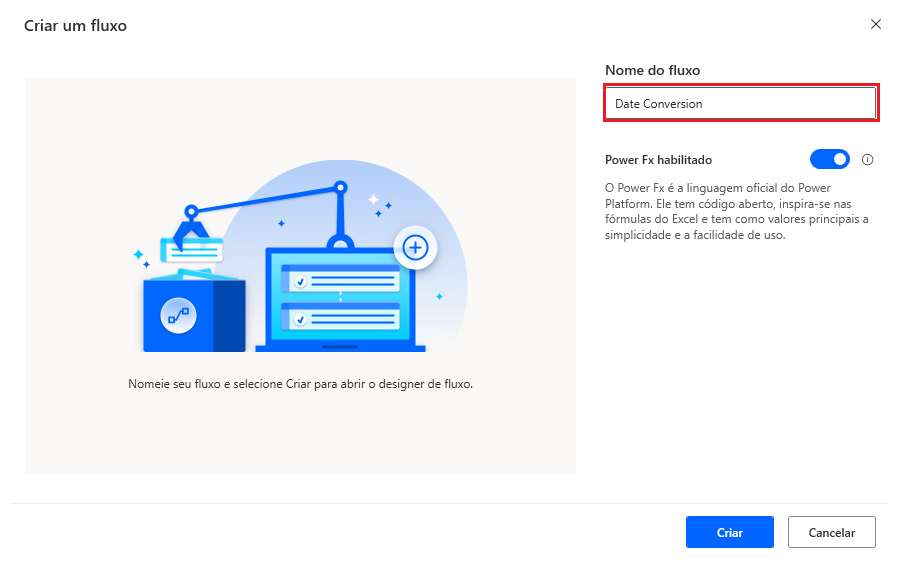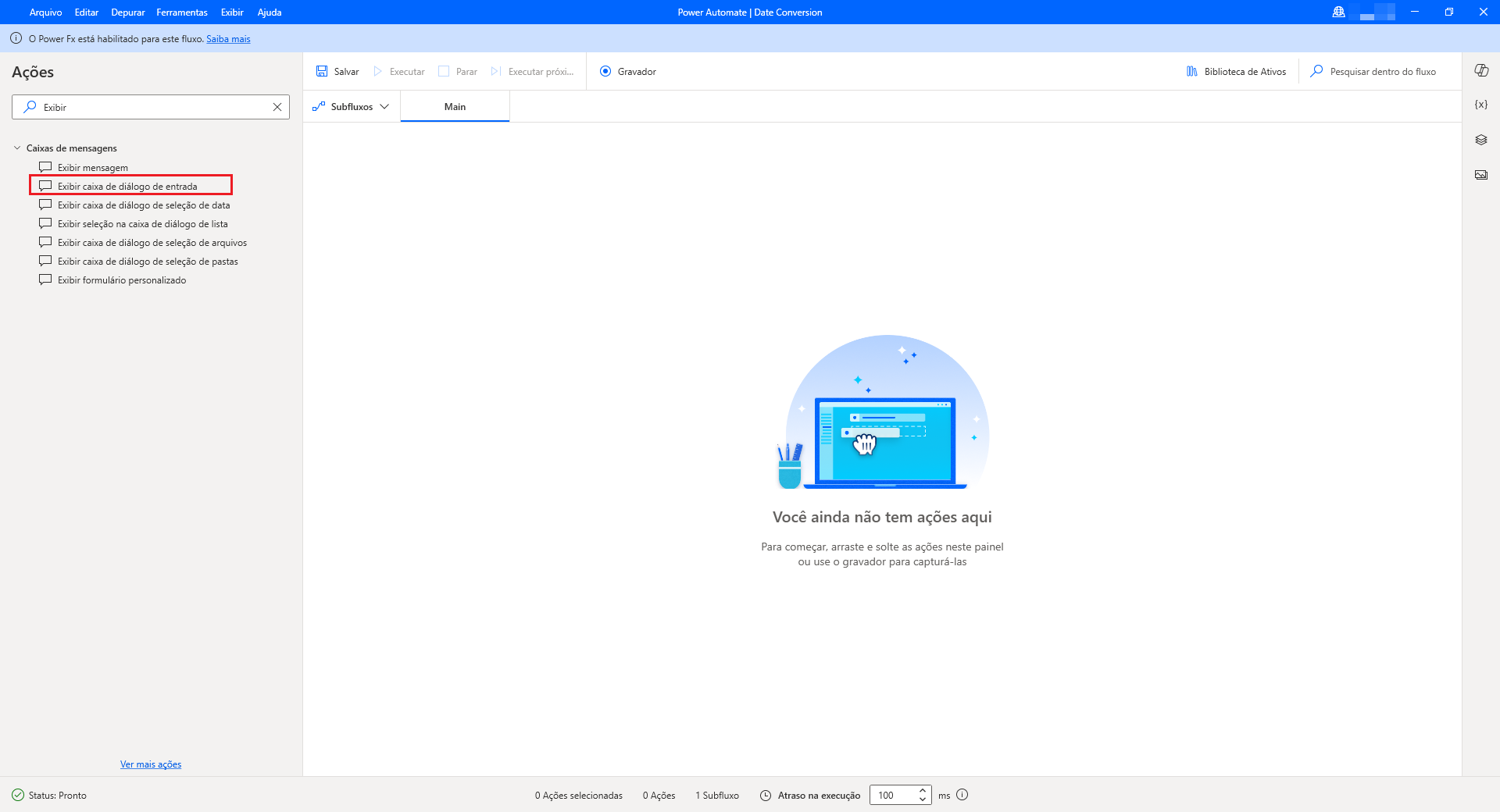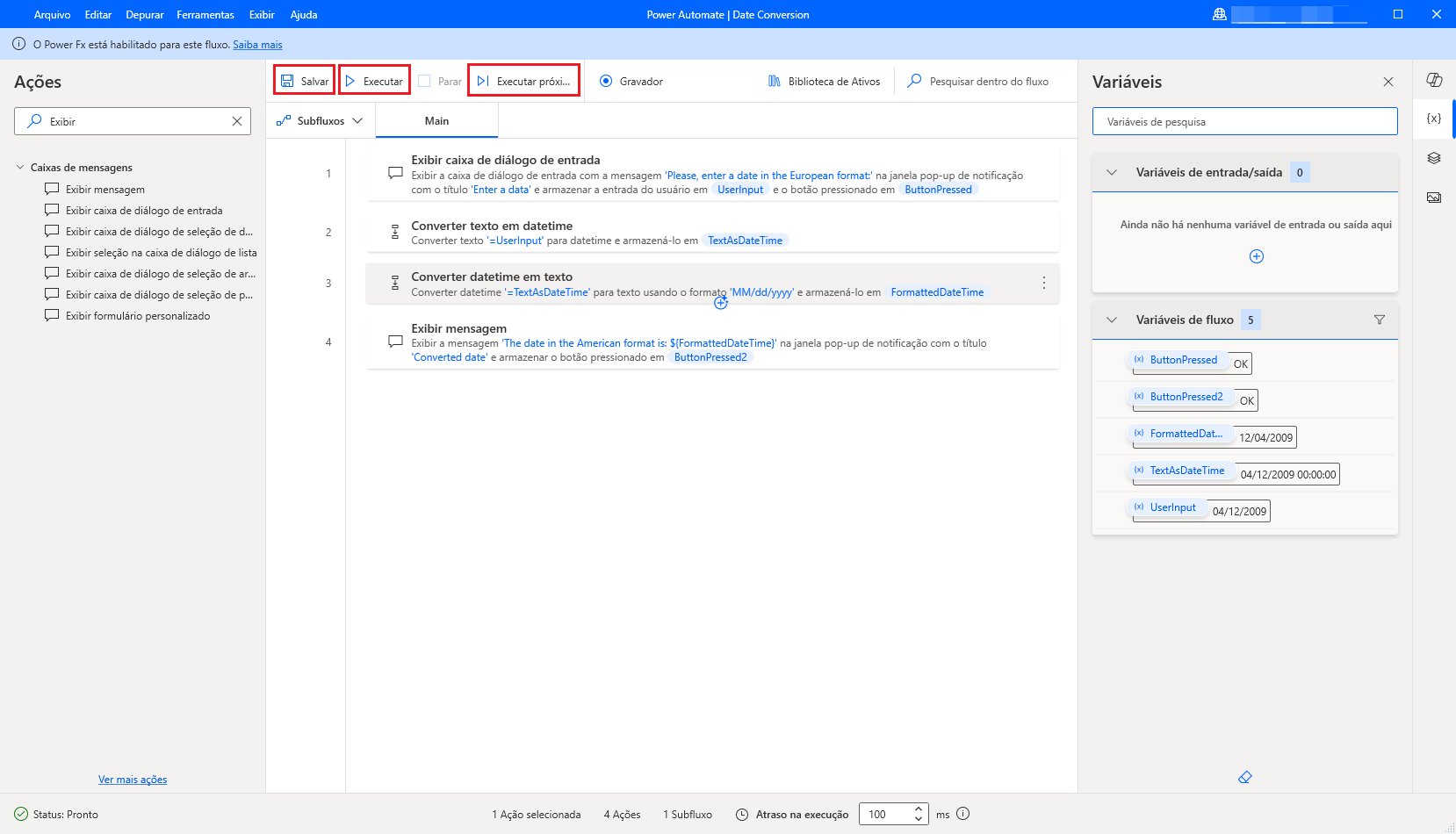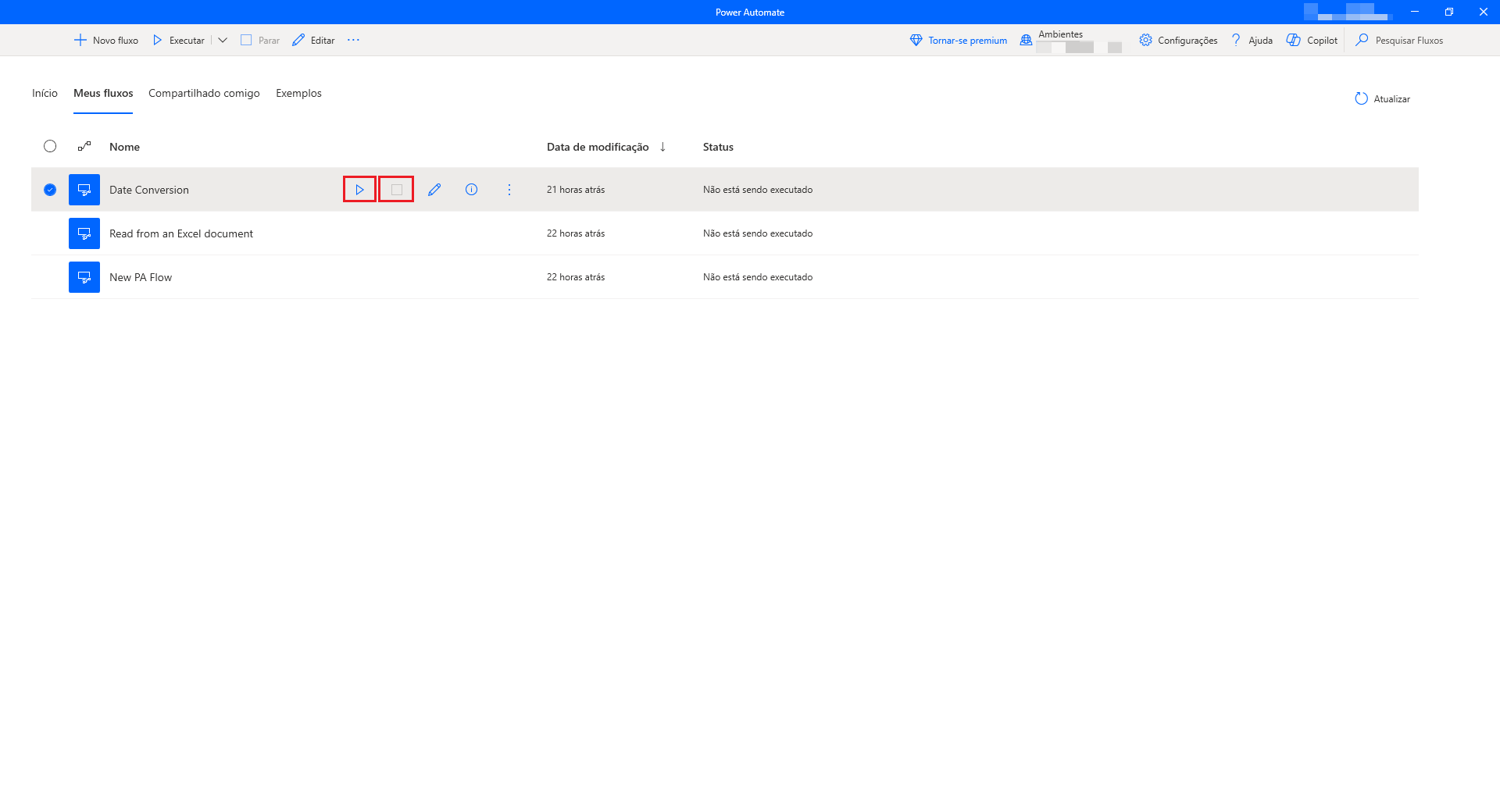Criar um fluxo simples
Nesta unidade, você desenvolverá um fluxo que converte datas no formato dd/MM/aaaa, comumente usado na Europa, para o formato americano (MM/dd/aaaa). O fluxo solicitará que os usuários insiram uma data e exibirá a data convertida em uma caixa de mensagem.
Observação
Para fazer o fluxo funcionar com formatos de data usados em outras regiões, substitua os formatos de data apresentados pelos que você deseja usar.
Para criar o fluxo:
Inicie o Power Automate para área de trabalho e selecione o botão Novo fluxo no console.
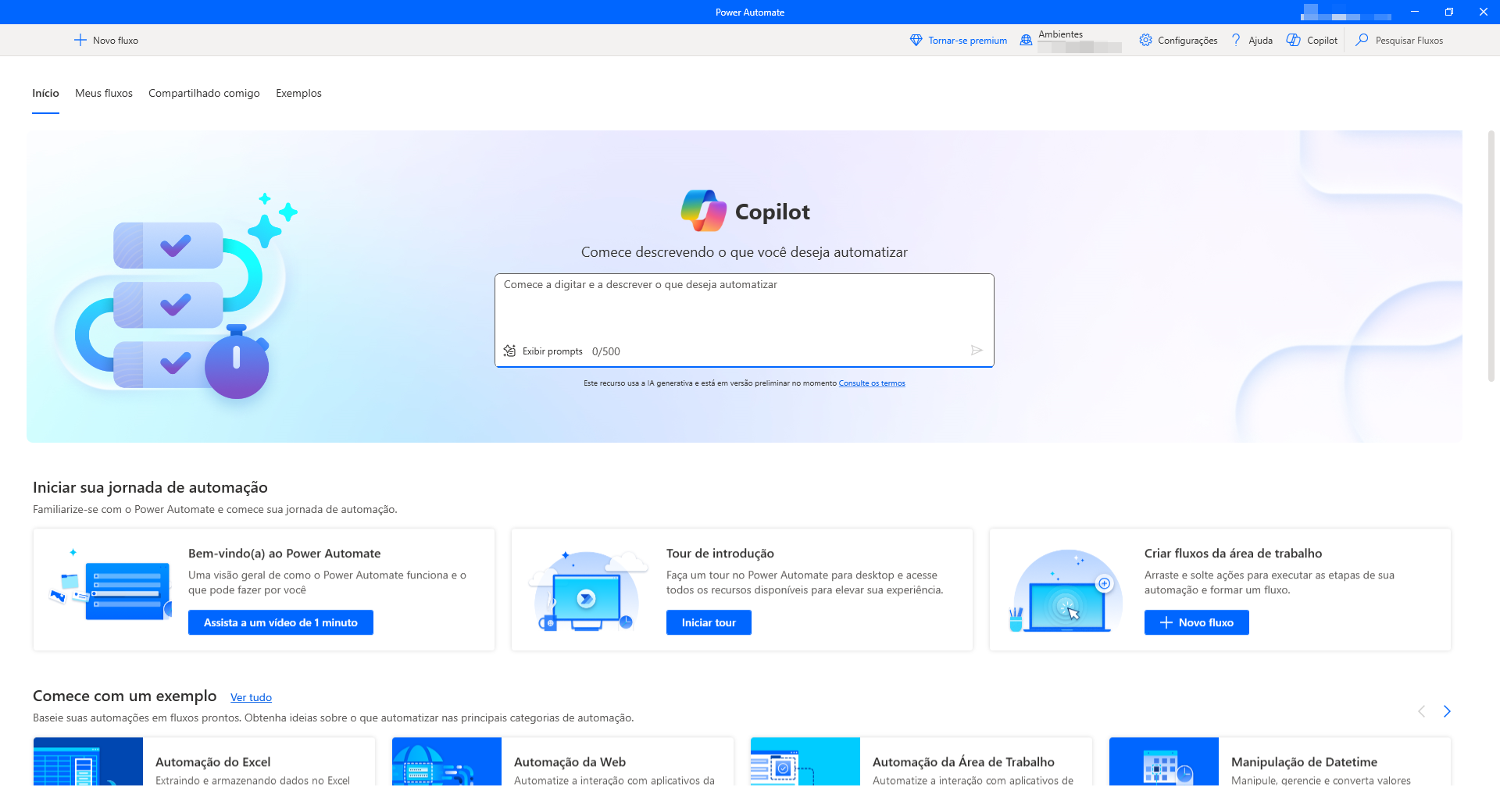
Preencha um nome para o fluxo e selecione o botão Criar. Neste exemplo, o fluxo é denominado Conversão de data.
Quando o designer de fluxo for iniciado, use o painel ações para pesquisar e selecionar a ação Exibir caixa de diálogo de entrada.
Observação
Se o termo de pesquisa corresponder a um nome de módulo, os resultados exibirão o módulo expandido com todas as suas ações disponíveis. A pesquisa também retorna correspondências parciais, mas requer pelo menos dois caracteres fornecidos.
Além disso, você pode clicar duas vezes nessa ação ou arrastar e soltar das ações para o painel principal.
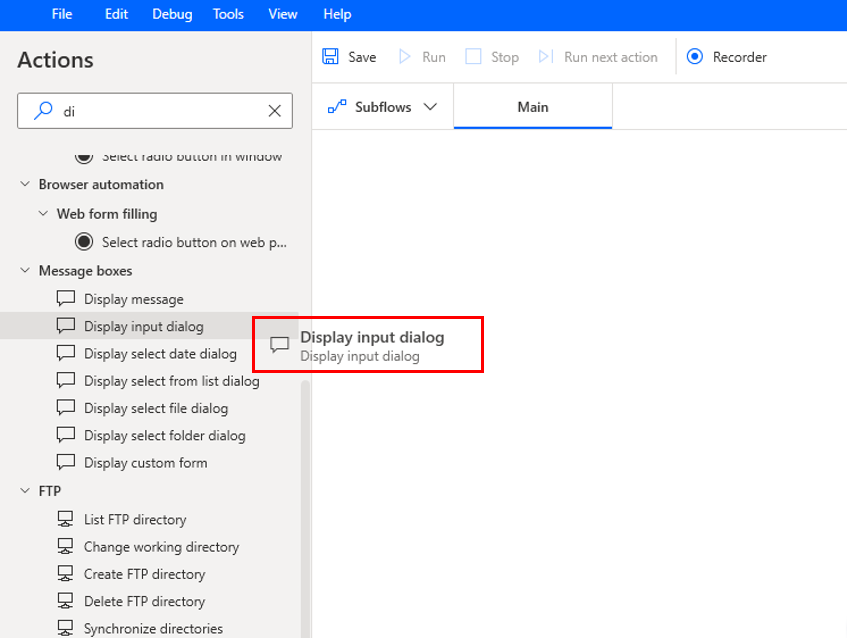
Defina a ação para solicitar que os usuários insiram uma data no formato europeu.
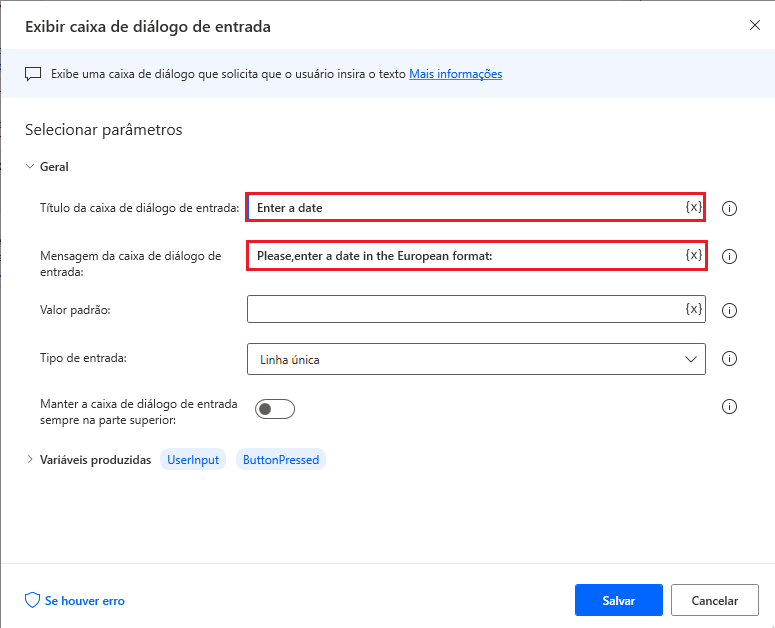
Implante uma ação Converter texto em datetime para converter o texto inserido em uma variável datetime. O texto representa o formato de data europeu, portanto, configure o formato personalizado apropriado nas propriedades da ação.
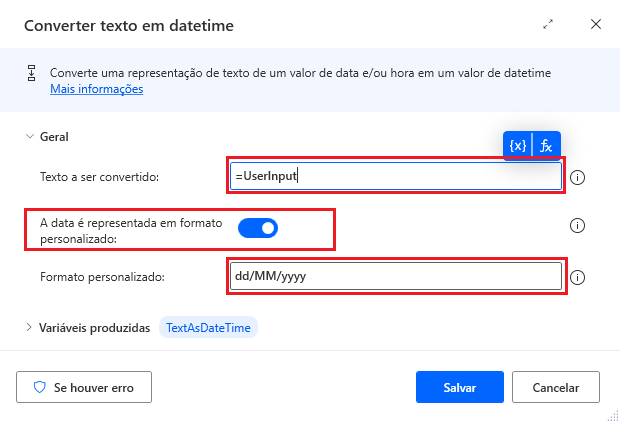
Para converter a variável datetime no formato de data americano, use a ação Converter datetime em texto com o formato personalizado apropriado em suas propriedades.
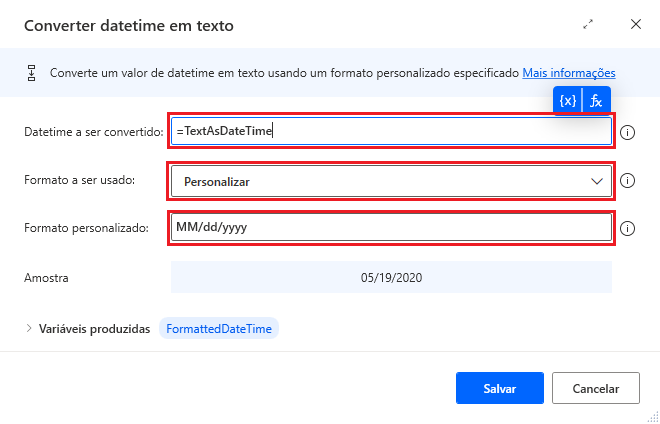
Use a ação Exibir mensagem para exibir a data convertida em uma caixa de mensagem.
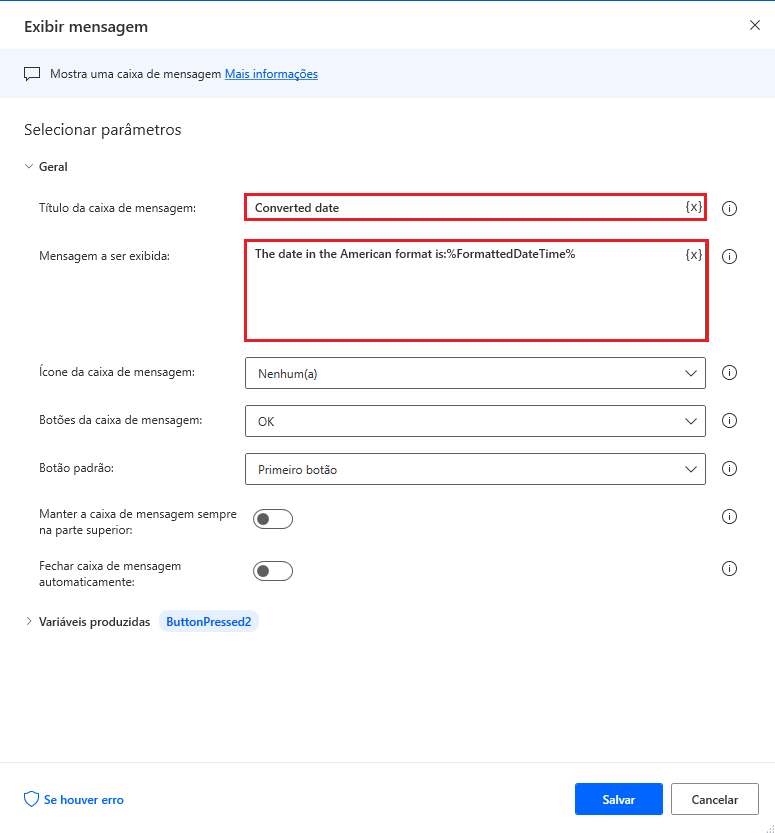
Para testar o fluxo, selecione o botão Executar, preencha uma data no formato europeu e verifique se o fluxo exibe o formato de data americano apropriado. Para verificar como cada ação é implementada, execute o fluxo passo a passo usando o botão Executar próxima ação.
Se o fluxo funcionar conforme o esperado, selecione Salvar e feche o designer de fluxo.
Agora, você também pode executar o fluxo manualmente por meio do botão Executar no console. Se você quiser interromper a execução do fluxo, selecione o botão Parar.